El controlador NVIDIA es un programa necesario para que su GPU NVIDIA Graphics funcione con un mejor rendimiento. Se comunica entre su sistema operativo Linux, en este caso Red Hat Enterprise Linux 8, y su hardware, la GPU NVIDIA Graphics. Los controladores de NVIDIA se pueden instalar usando bash comando después de detener la GUI y deshabilitar el nouveau controlador modificando el menú de arranque de GRUB.
Para instalar el controlador Nvidia en otras distribuciones de Linux, siga nuestra guía del controlador Nvidia Linux.
En esta guía de instalación de controladores de NVIDIA, aprenderá:
- Cómo identificar su modelo de tarjeta gráfica NVIDIA en su sistema operativo.
- Dónde descargar el paquete de controladores de NVIDIA para Red Hat Enterprise Linux 8.
- Cómo instalar los requisitos previos para una correcta compilación e instalación del controlador Nvidia en Red Hat Enterprise Linux 8.
- Cómo deshabilitar el
nouveau conductor.
- Cómo instalar correctamente los controladores NVIDIA en su sistema operativo Red Hat Enterprise Linux 8 Linux.
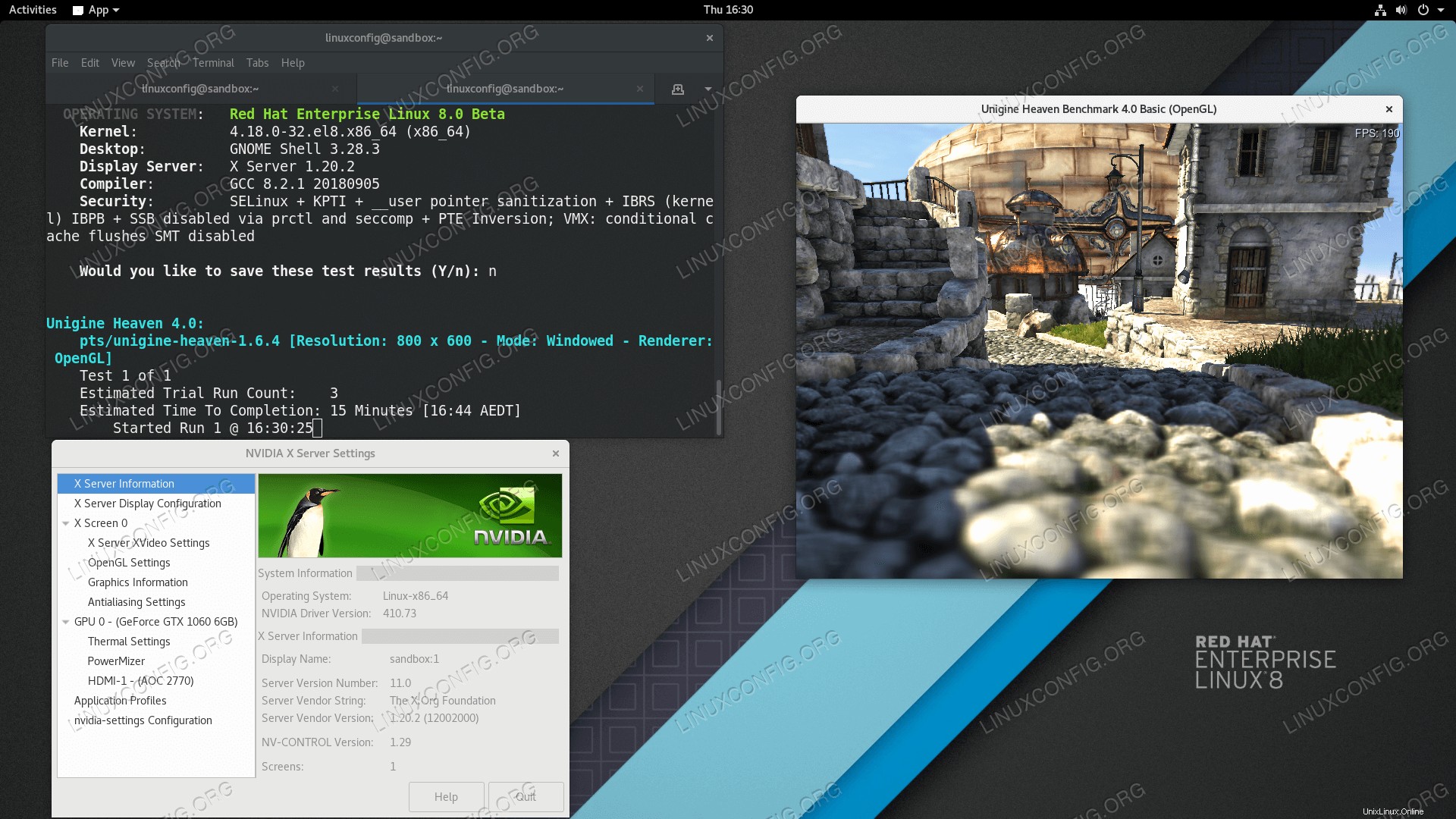
Controladores Nvidia instalados en la estación de trabajo RHEL 8 Linux GNOME que ejecuta el banco de pruebas de la tarjeta gráfica.
Requisitos de software y convenciones utilizadas
Requisitos de software y convenciones de la línea de comandos de Linux | Criterios | Requisitos |
|---|
| Sistema operativo | Red Hat Enterprise Linux 8 |
| Software | Instalación de escritorio existente como GNOME. |
| Otro | Acceso privilegiado a su sistema Linux como root o a través de sudo comando. |
| Convenciones | # – requiere que los comandos de Linux dados se ejecuten con privilegios de root, ya sea directamente como usuario root o mediante el uso de sudo comando
$ – requiere que los comandos de Linux dados se ejecuten como un usuario normal sin privilegios |
Instrucciones paso a paso sobre cómo instalar los controladores NVIDIA en la estación de trabajo RHEL 8
- Abra la terminal e identifique su modelo de tarjeta gráfica Nvidia ejecutando:
$ lspci -vnn | grep VGA
01:00.0 VGA compatible controller [0300]: NVIDIA Corporation GP106 [GeForce GTX 1060 6GB] [10de:1c03] (rev a1) (prog-if 00 [VGA controller])
- Descargue el paquete de controladores de Nvidia desde nvidia.com usando criterios de búsqueda basados en su modelo de tarjeta Nvidia y el sistema operativo Linux.
Alternativamente, si sabe lo que está haciendo, puede descargar el controlador directamente desde la lista de controladores de Nvidia Linux. Una vez que esté listo, debe terminar con un archivo similar al que se muestra a continuación:
$ ls NVIDIA-Linux-x86_64-*
NVIDIA-Linux-x86_64-410.73.run
- Instalar todos los requisitos previos para una compilación e instalación exitosa del controlador Nvidia.
# dnf groupinstall "Development Tools"
# dnf install elfutils-libelf-devel libglvnd-devel
- Deshabilitar permanentemente el
nouveau controlador modificando el menú de arranque de GRUB:
# grub2-editenv - set "$(grub2-editenv - list | grep kernelopts) nouveau.modeset=0"
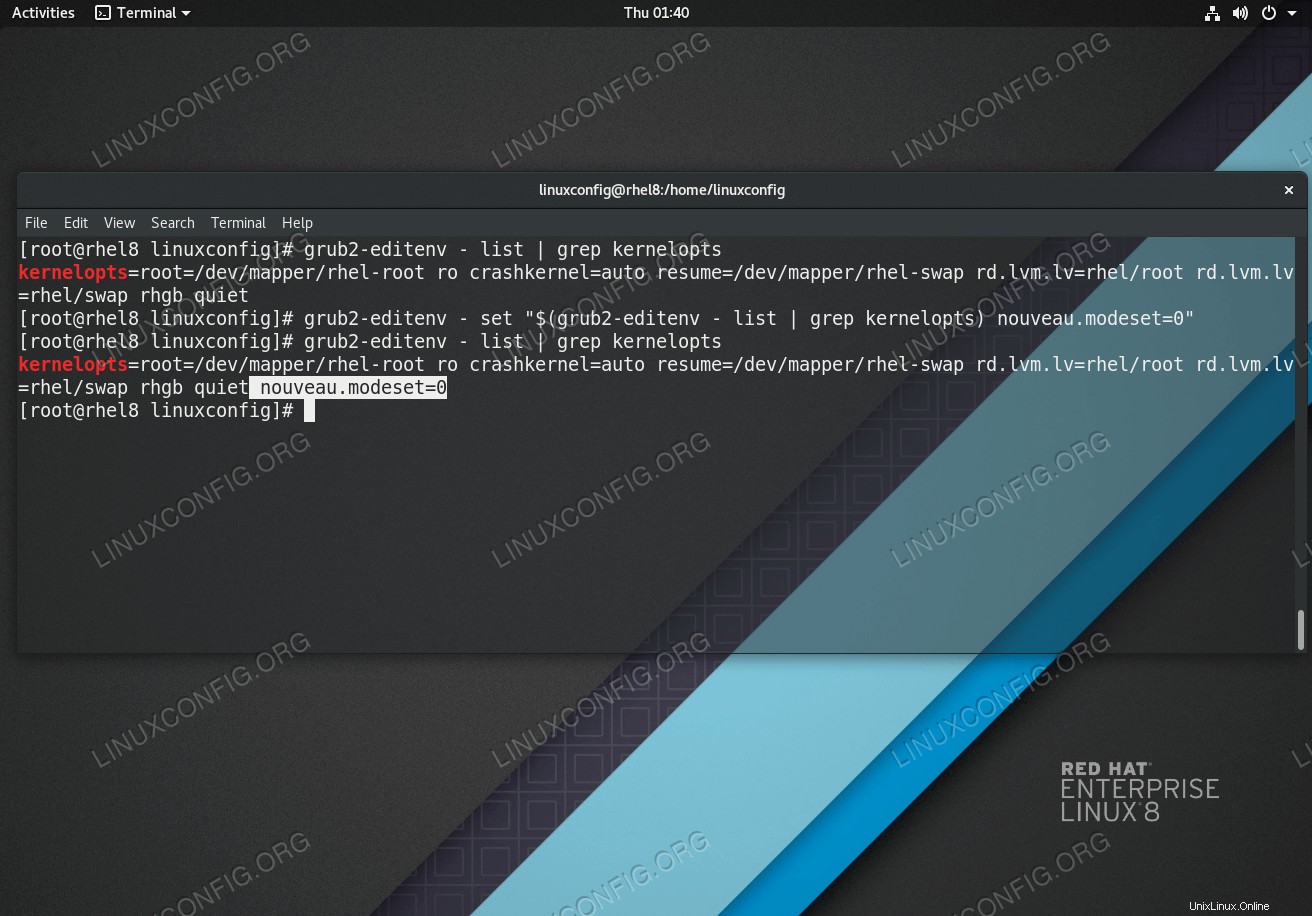 Deshabilitar
Deshabilitar nouveau controlador en la estación de trabajo Red Hat Enterprise Linux 8. - Reinicie su estación de trabajo Red Hat Enterprise Linux 8.
# reboot
- Los controladores de Nvidia deben instalarse mientras el servidor Xorg está detenido. Cambie al modo de texto por:
# systemctl isolate multi-user.target
- Instale el controlador Nvidia ejecutando el siguiente comando:NOTA
ERROR: Unable to find the kernel source tree for the currently running kernel
En caso de que reciba el mensaje de error anterior durante la ejecución del siguiente comando, siga las instrucciones del origen del kernel sobre cómo instalar el origen del kernel en el sistema Linux CentOS/RHEL.
# bash NVIDIA-Linux-x86_64-*
Cuando se le solicite, responda YES para la instalación de las bibliotecas de compatibilidad de 32 bits de NVIDIA, sobrescriba libglvnd existente archivos y actualización automática de su archivo de configuración de X.
- Reinicia tu sistema una vez más.
# reboot
Todo listo. El controlador Nvidia ahora debería estar instalado en su estación de trabajo RHEL 8. Reinicie su sistema ahora, inicie sesión y ejecute nvidia-settings para configurar aún más la configuración de su tarjeta gráfica Nvidia.
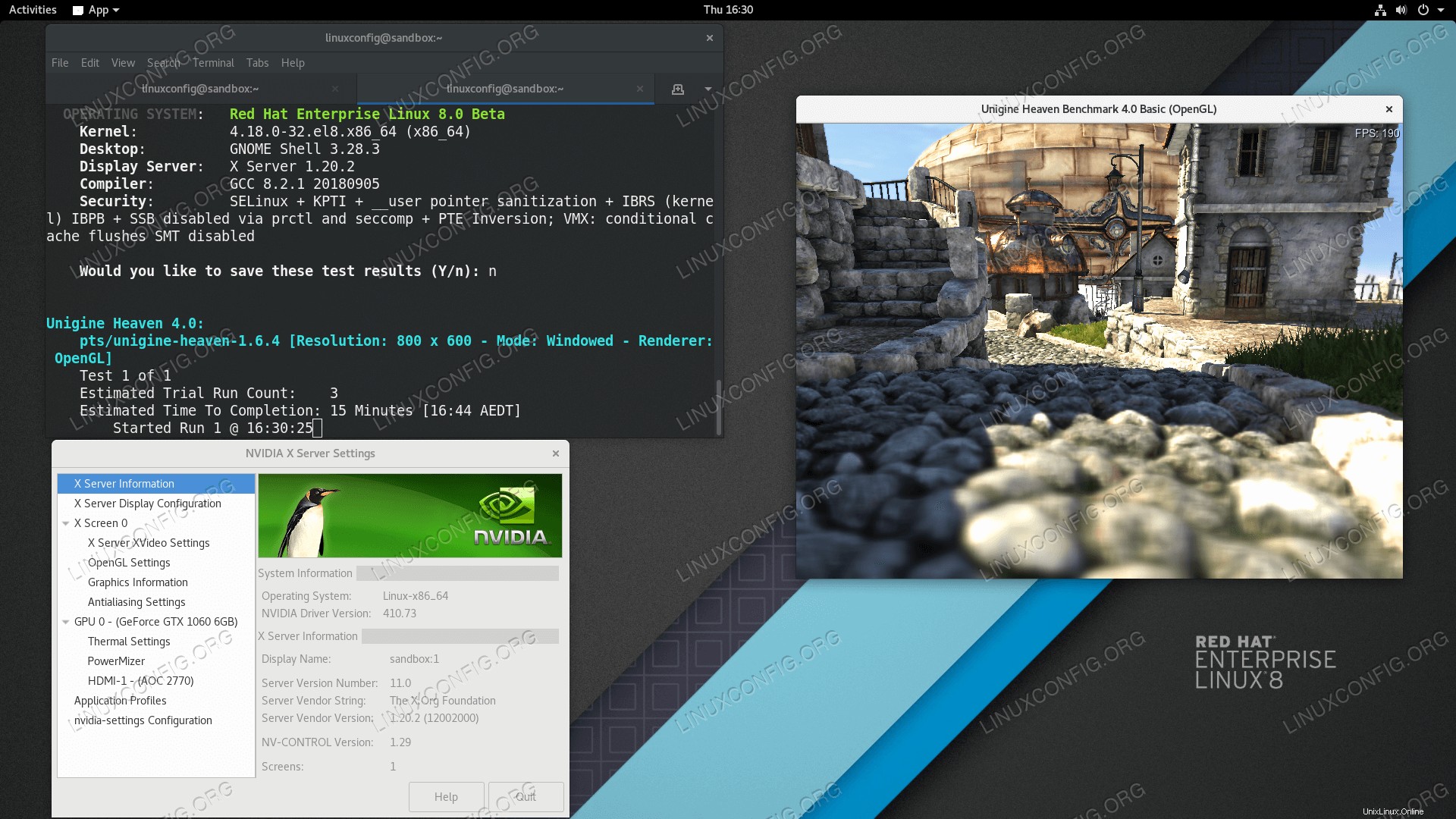 Controladores Nvidia instalados en la estación de trabajo RHEL 8 Linux GNOME que ejecuta el banco de pruebas de la tarjeta gráfica.
Controladores Nvidia instalados en la estación de trabajo RHEL 8 Linux GNOME que ejecuta el banco de pruebas de la tarjeta gráfica. 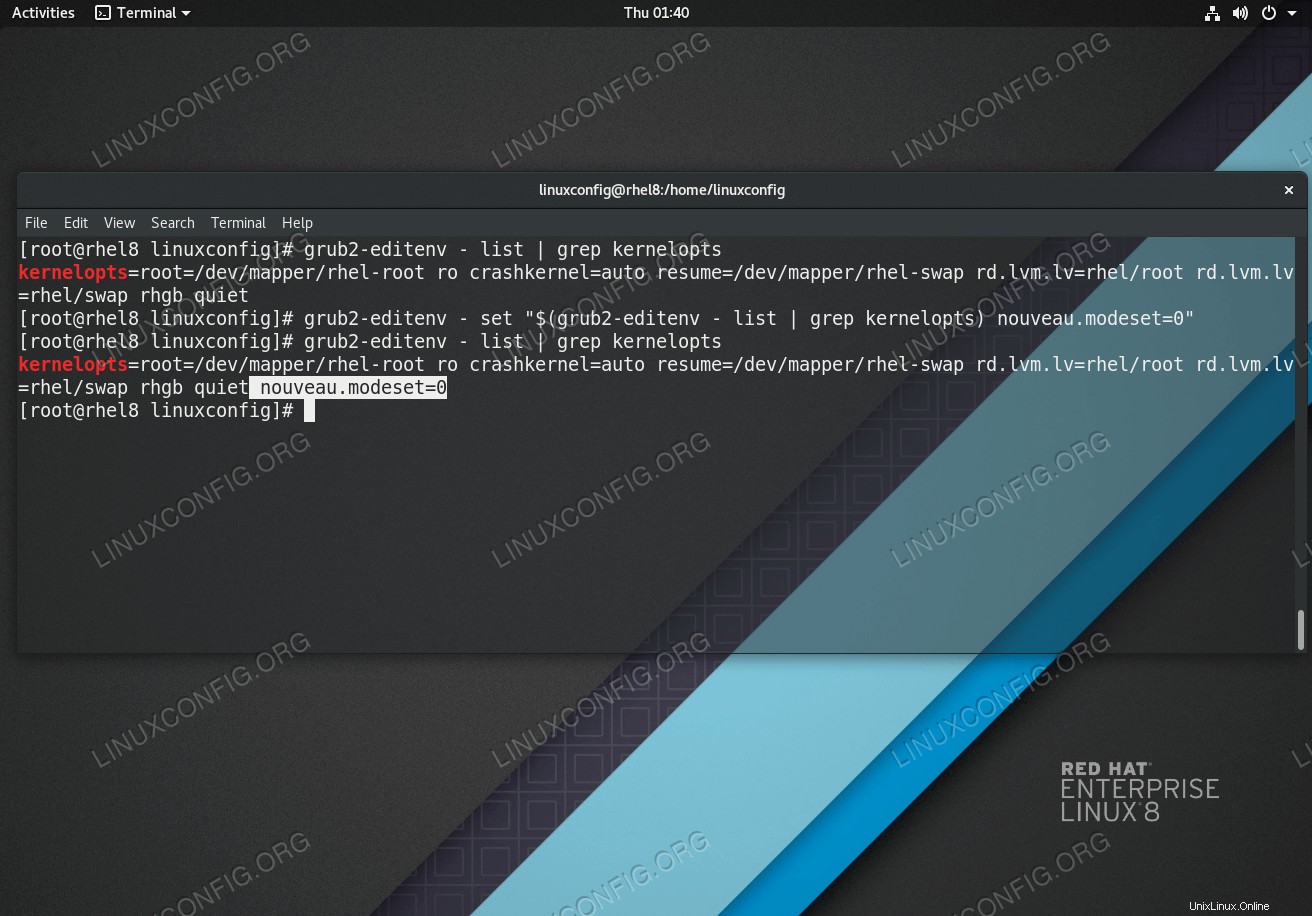 Deshabilitar
Deshabilitar